
有時候我們會想將 iPhone/iPad 上的影片或下載到手機的影片轉成音訊檔 (MP3、M4A) 並儲存,以前可能要特別下載 App 才能辦到,但現在我們只要使用 iOS 捷徑就能輕鬆搞定,只需要選擇影片,就能一鍵立刻轉換。如果你沒使用過 iOS 捷徑也不用擔心,以下我會一步一步教學。
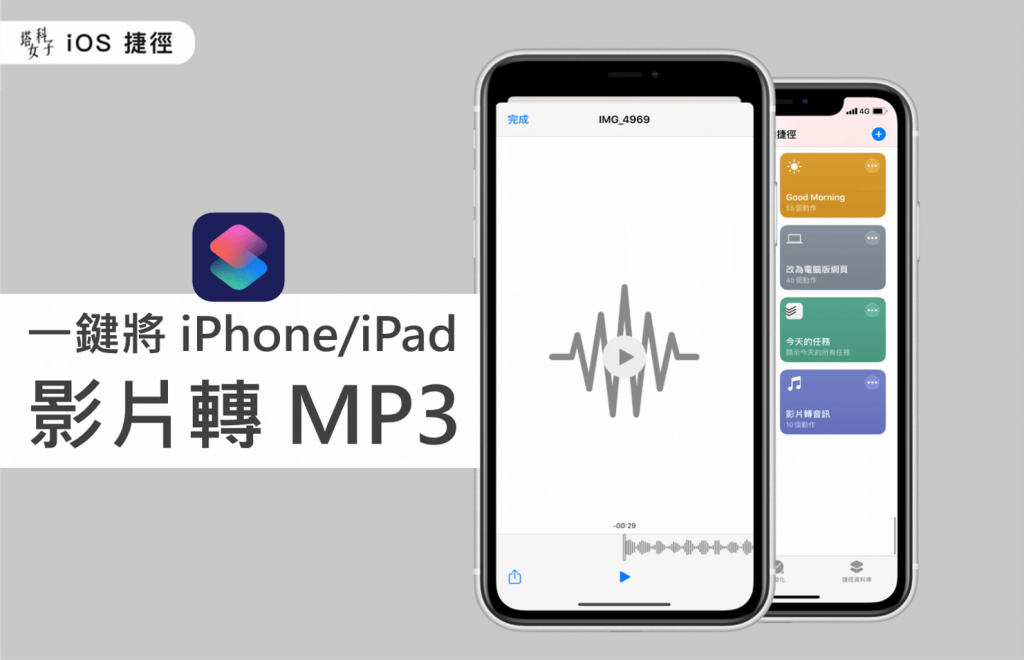
影片轉音訊 捷徑教學
如果你還沒用過 Apple 官方的捷徑 APP,請點選 App Store 下載。下載完後,再點選取得「影片轉音訊」捷徑腳本。
*注意:如果你的捷徑顯示無法開啟不受信任的捷徑,請依照這個路徑去開啟權限:「設定」- 「捷徑」- 啟用「允許不受信任的捷徑」。
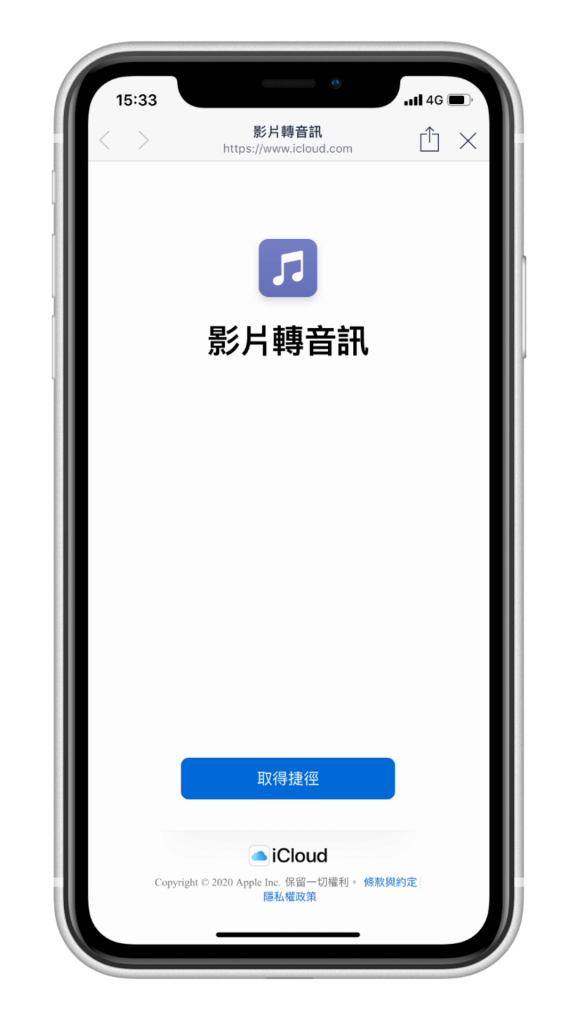
加入捷徑
由於從 iOS 13 開始,Apple 對捷徑內容的審查比較嚴格,因此請滑到捷徑腳本最下方,並點選「加入不受信任的捷徑」,將它加入捷徑庫裡面。
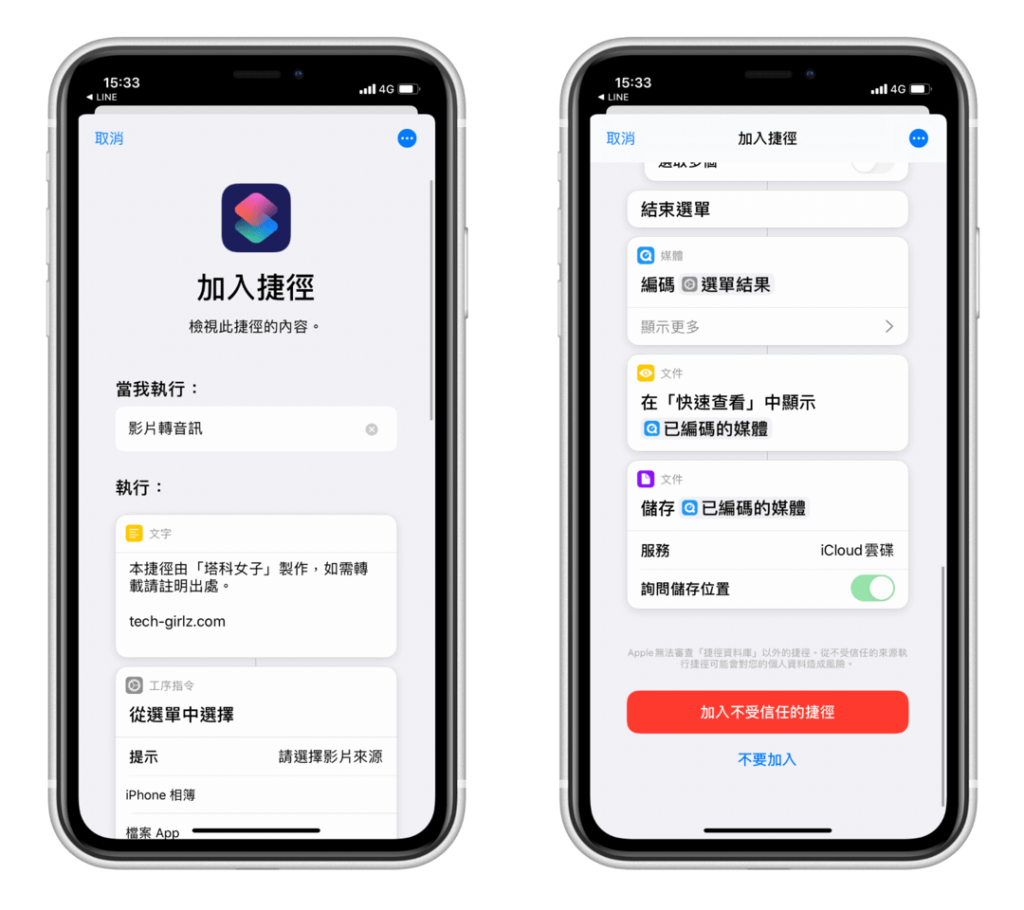
我的捷徑
切換到捷徑 App 裡面的「我的捷徑」分頁,你會看到最下方出現了剛剛下載的「影片轉音訊」這個捷徑,直接點選它就可以開始執行囉。
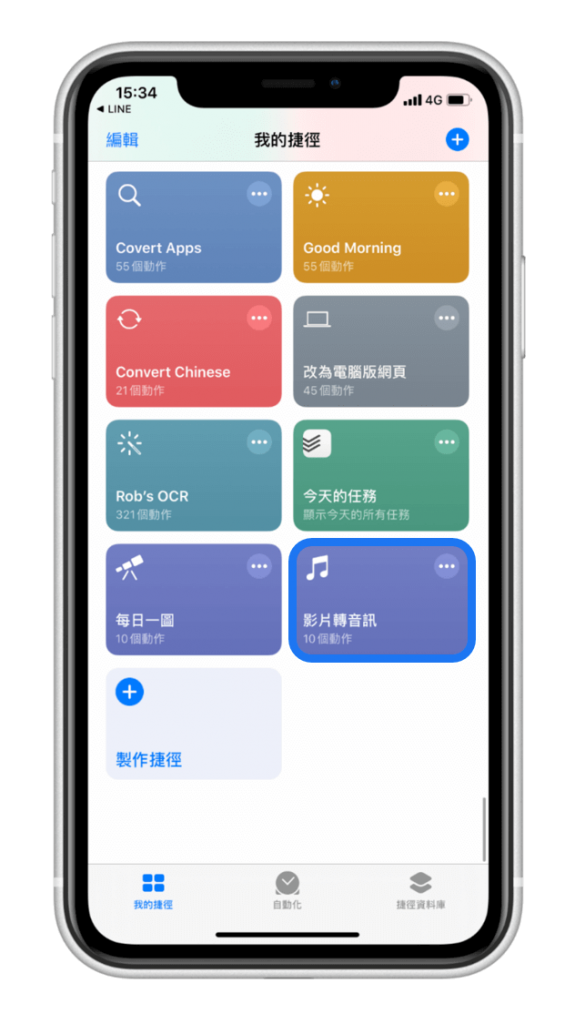
選擇影片來源
接著下方會跳出選項讓你選擇影片位置,iPhone 相簿或是檔案 App。
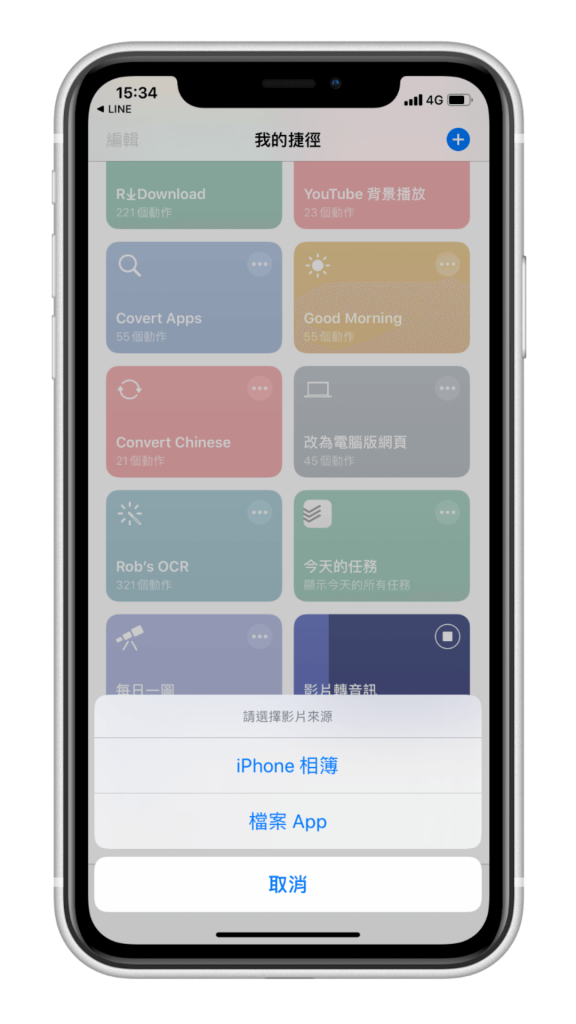
選擇影片
選好了想轉換為音訊的影片後,請點選右方的「選擇」,接著它會開始壓縮影片。

轉為音訊檔 (MP3/M4A)
完成囉,捷徑已經幫你將影片轉為音訊檔了,點選左上方的「完成」。
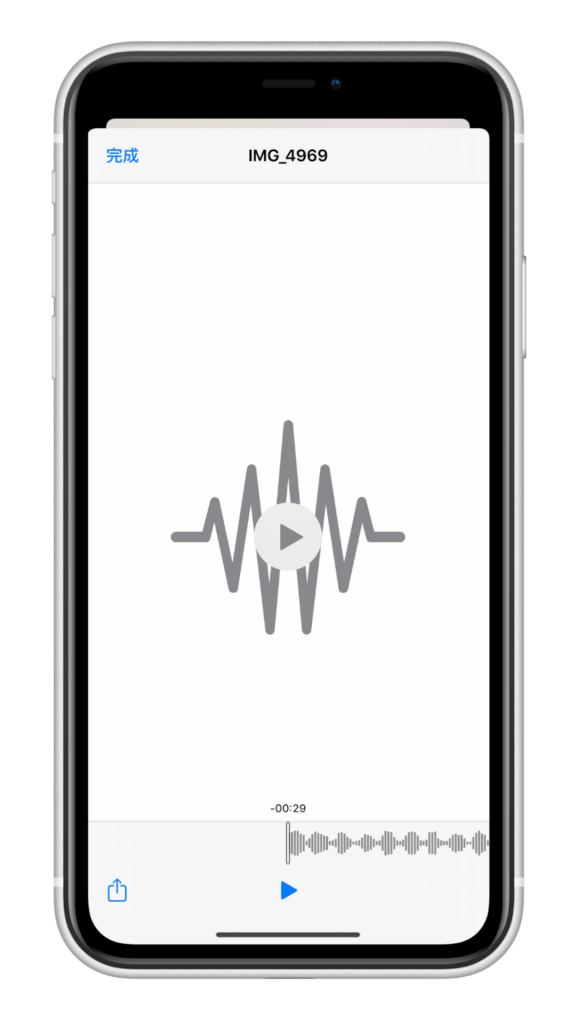
儲存檔案
接著你可以選擇要將該音訊檔存在哪裡:iCloud Drive 或本機 iPhone,甚至是其他雲端。
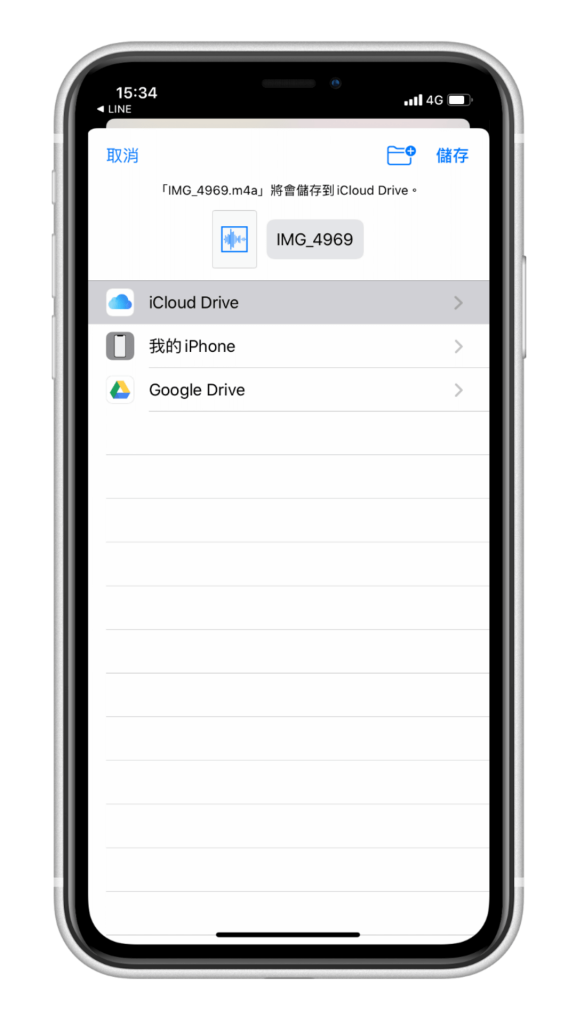
開啟「檔案 App」
儲存完畢之後,請開啟 iPhone/iPad 內建的「檔案 App」,依照你剛剛的儲存路徑就能找到該音檔,簡單又快速。
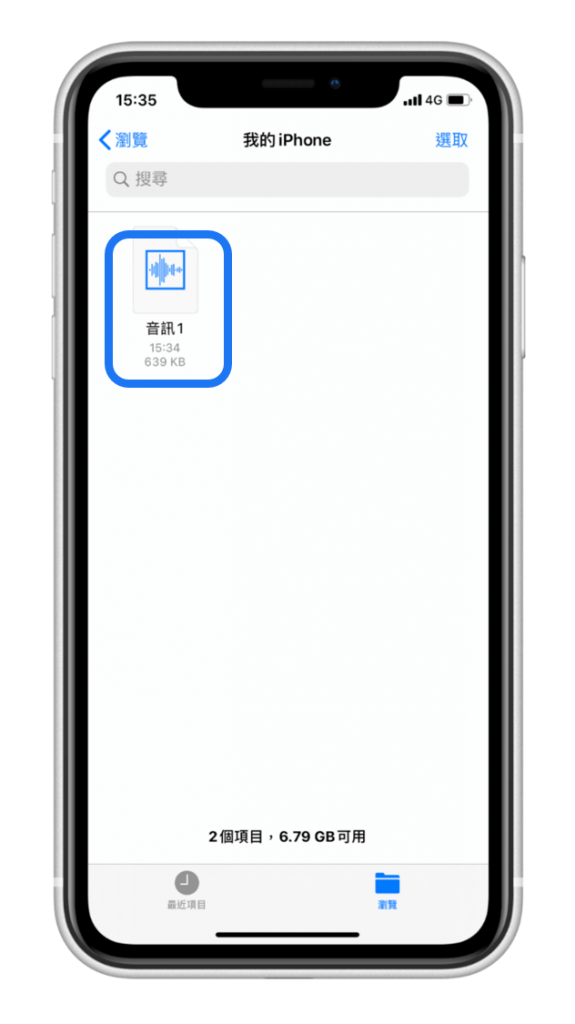
結語
以上是這次推薦的實用捷徑「影片轉音訊」,讓你一鍵將 iPhone/iPad 上的影片轉為 MP3、M4A 音訊檔案,趕快推薦給身旁的朋友吧!
捷徑懶人包
如果你想知道其他更多實用的 iOS 捷徑,請參考這篇懶人包與教學:

